第四章 JS特效
01.图片切换
效果图如下:

html代码如下:
<img src="images/image01.jpg" id="flower" width="200" height="200"><br><button id="prev">上一张</button><button id="next">下一张</button>
javascript代码如下:
// 1.获取事件源 需要的标签var flower = document.getElementById('flower');var nextBtn = document.getElementById('next');var prevBtn = document.getElementById('prev');var minIndex = 1,maxIndex = 4; currentIndex = minIndex;// 2.监听按钮的点击nextBtn.onclick = function(){if(currentIndex === maxIndex){// 到最后一张了currentIndex = minIndex;}else{currentIndex++;}flower.setAttribute('src',`images/image0${currentIndex}.jpg`)}prevBtn.onclick = function(){if(currentIndex === minIndex){// 到最后一张了currentIndex = maxIndex;}else{currentIndex--;}flower.setAttribute('src',`images/image0${currentIndex}.jpg`)}
02.显示和隐藏图片
效果图如下:

html代码如下:
<button id="btn">隐藏</button><br><img src="images/img01.jpg" id="new">
javascript代码如下:
// 1.获取事件源var obtn = document.getElementById('btn');var newImg = document.getElementsByTagName('img')[0];// var isShow = true;// 2.绑定事件obtn.onclick = function(){// 3.事件驱动程序if(obtn.innerHTML === '隐藏'){newImg.style.display = 'none';obtn.innerHTML = '显示';// isShow = false;}else{newImg.style.display = 'block';obtn.innerHTML = '隐藏';// isShow = true;}}
03.衣服相册
效果图如下:

css代码如下:
<style type="text/css">*{padding: 0;margin: 0;}ul{list-style: none;overflow: hidden;}ul li{float: left;width: 50px;height: 50px;margin-left: 10px;margin-top: 20px;border: 2px solid #fff;}ul li.active{border-color: red;}</style>
html代码如下:
<img src="images/1.jpg" id="bigImg"><ul><li class="active"><a href=""><img src="images/1.jpg" width="46" class="smallImg"></a></li><li><a href=""><img src="images/2.jpg" width="46" class="smallImg"></a></li><li><a href=""><img src="images/3.jpg" width="46" class="smallImg"></a></li><li><a href=""><img src="images/4.jpg" width="46" class="smallImg"></a></li><li><a href=""><img src="images/5.jpg" width="46" class="smallImg"></a></li></ul>
javascript代码如下:
// 1.获取事件源var bigImg = document.getElementById('bigImg');var smallImgs = document.getElementsByClassName('smallImg');for(var i = 0; i < smallImgs.length; i++){//2. 遍历集合,给每个img标签添加事件smallImgs[i].onmouseover = function(){// 3.事件处理程序// 3.1 在悬浮到每个li标签之前,先把所有的li标签的类名都置为空值for(var j = 0; j < smallImgs.length; j++){smallImgs[j].parentNode.parentNode.setAttribute('class', '');}// 3.2修改大图的src属性值var smallImgSrc = this.getAttribute('src');bigImg.setAttribute('src',smallImgSrc);// 3.3 给鼠标悬浮的img标签的父标签添加类this.parentNode.parentNode.setAttribute('class', 'active');}}
04.关闭小广告
效果图如下:
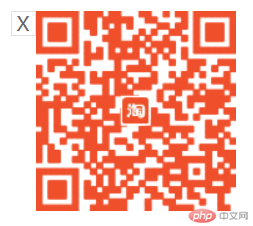
css代码如下:
<style type="text/css">*{padding: 0;margin: 0;}#qe_code{width: 180px;height: 160px;margin: 100px auto;position: relative;}#qe_code img{position: absolute;right: 0;}#qe_code #close{position: absolute;width: 18px;height: 18px;border: 1px solid #e0e0e0;text-align: center;line-height: 18px;cursor: pointer;color: #666;}</style>
html代码如下:
<div id="qe_code"><img src="images/phone_taobao.png" id="code"><span id="close">X</span></div>
javascript代码如下:
var closeSpan = document.getElementById('close');var qe_code = document.getElementById('qe_code');closeSpan.onclick = function(){qe_code.style.display = 'none';}
05.图片切换
效果图如下:
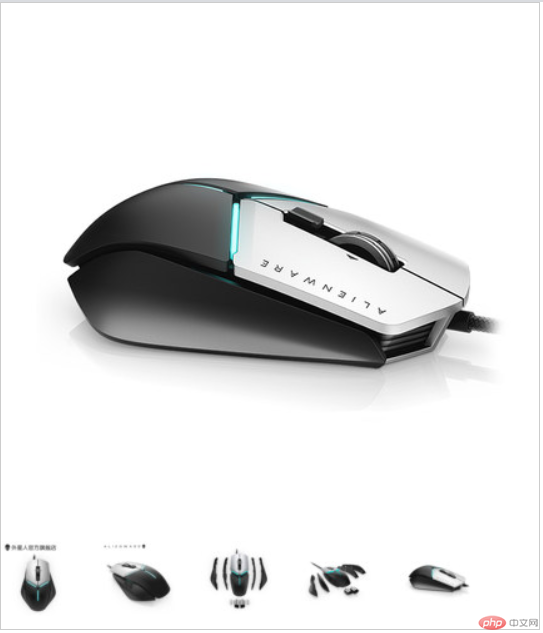
css代码如下:
<style type="text/css">*{padding: 0;margin: 0;}#box{border: 1px solid #ccc;width: 430px;height: 70px;padding-top: 430px;background: url('images/big_pic1.jpg') no-repeat;}#box ul li{display: inline-block;margin-right: 15px;}</style>
html代码如下:
<div id="box"><ul><li id="item1" class="item"><img src="images/pic1.jpg"></li><li id="item2" class="item"><img src="images/pic2.jpg"></li><li id="item3" class="item"><img src="images/pic3.jpg"></li><li id="item4" class="item"><img src="images/pic4.jpg"></li><li id="item5" class="item"><img src="images/pic5.jpg"></li></ul></div>
javascript代码如下:
// 初学者 小白 书写的方式// 1.获取事件源/*var item1 = document.getElementById('item1');var item2 = document.getElementById('item2');var item3 = document.getElementById('item3');var item4 = document.getElementById('item4');var item5 = document.getElementById('item5');var oBox = document.getElementById('box');$('item1').onmouseover = function(){oBox.style.background = `url('images/big_pic1.jpg') no-repeat`}$('item2').onmouseover = function(){oBox.style.background = `url('images/big_pic2.jpg') no-repeat`}$('item3').onmouseover = function(){oBox.style.background = `url('images/big_pic3.jpg') no-repeat`}$('item4').onmouseover = function(){oBox.style.background = `url('images/big_pic4.jpg') no-repeat`}$('item5').onmouseover = function(){oBox.style.background = `url('images/big_pic5.jpg') no-repeat`}*///封装代码1如下:// 1.获取事件源function $(id){return typeof id === 'string' ? document.getElementById(id) : null;}function changebgcImg(liId,imgSrc){// 2.添加事件$(liId).onmouseover = function(){// 3.改变背景图$('box').style.background = imgSrc;}}changebgcImg('item1',`url('images/big_pic1.jpg') no-repeat`);changebgcImg('item2',`url('images/big_pic2.jpg') no-repeat`);changebgcImg('item3',`url('images/big_pic3.jpg') no-repeat`);changebgcImg('item4',`url('images/big_pic4.jpg') no-repeat`);changebgcImg('item5',`url('images/big_pic5.jpg') no-repeat`);//封装代码2如下:// 1.获取事件源function $(id){return typeof id === 'string' ? document.getElementById(id) : null;}var items = document.getElementsByClassName('item');for(var i = 0;i < items.length; i++){var item = items[i];item.index = i+1;items[i].onmouseover = function(){$('box').style.background = ` url('images/big_pic${this.index}.jpg') no-repeat`;}}
06.百度换肤
效果图如下:

css代码如下:
<style type="text/css">*{margin:0px;padding:0px;}ul{list-style:none;}#skin{position:fixed;top:0px;left:0px;width:100%;height:100%;backgroundimage:url('images/skin1.jpg');background-position:center 0;background-repeat:no-repeat;}#skin-photo{width:100%;height:100px;position:relative;z-index:10;}#skin-photo ul{overflow:hidden;width:1200px;margin:0 auto;background-color:rgba(255,255,255,0.5)}#skin-photo ul li{float:left;cursor:pointer;height:120px;margin:10px 0 10px 96px;}#skin-photo ul li img{width:180px;height:120px;}</style>
html代码如下:
<div id="skin"></div><div id="skin-photo"><ul><li><img src="images/skin1.jpg" id="0"></li><li><img src="images/skin2.jpg" id="1"></li><li><img src="images/skin3.jpg" id="2"></li><li><img src="images/skin4.jpg" id="3"></li></ul></div>
javascript代码如下:
//1.获取对应的图片var skin = document.getElementById('skin');var allItems = document.getElementsByTagName('li');console.log(allItems);for(var i=0;i<allItems.length;i++){allItems[i].index =i+1;allItems[i].onclick =function(){skin.style.backgroundImage=`url(images/skin${this.index}.jpg)`;}}
07.千千音乐盒
效果图如下:
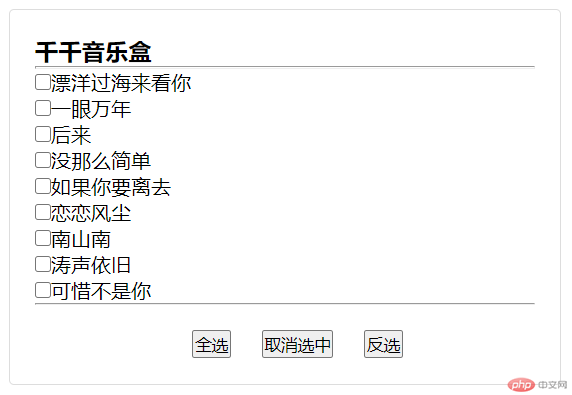
css代码如下:
<style type="text/css">*{padding:0px;margin:0px;}#panel{background-color:#fff;border:1px solid #ddd;border-radius:4px;width:400px;padding:20px;margin:100px auto;}.panel-footer{text-align:center;}.panel-footer button{margin-left:20px;margin-top:20px;}</style>
html代码如下:
<div id="panel"><div class="panel-title"><h3>千千音乐盒</h3><hr></div><div class="panel-content"><input type="checkbox">漂洋过海来看你<br><input type="checkbox">一眼万年<br><input type="checkbox">后来<br><input type="checkbox">没那么简单<br><input type="checkbox">如果你要离去<br><input type="checkbox">恋恋风尘<br><input type="checkbox">南山南<br><input type="checkbox">涛声依旧<br><input type="checkbox">可惜不是你<br></div><div class="panel-footer"><hr><button id="allSelect">全选</button><button id="cancelSelect">取消选中</button><button id="reverseSelect">反选</button></div></div>
javascript代码如下:
function $(id){return typeof id === 'string'?document.getElementById(id):null;}//1.获取所有的复选框var inputs = document.getElementsByTagName('input');//2.全选$('allSelect').onclick = function(){for(var i=0;i<inputs.length;i++){inputs[i].checked = true;}}//3.取消选中$('cancelSelect').onclick = function(){for(var i=0;i<inputs.length;i++){inputs[i].checked = false;}}//4.反选$('reverseSelect').onclick = function(){for(var i=0;i<inputs.length;i++){// if(inputs[i].checked){// inputs[i].checked = false;// }else{// inputs[i].checked = true;// }inputs[i].checked = !inputs[i].checked;}}
08.表单验证
效果图如下:

css代码如下:
<style type="text/css">*{padding:0px;margin:0px;}#prompt{font-size:12px;color:darkgray;}#score{border:1px solid darkgray;}.right{background:url('images/right.png') no-repeat 5px center;padding-left:20px;color:lightgreen !important;background-size:15px 15px;}.error{background:url('images/error.png') no-repeat 5px center;padding-left:20px;color:red !important;background-size:15px 15px;}</style>
html代码如下:
<div id="box"><label for="score">你的成绩:</label><input type="text" placeholder="请输入分数" id="score"><span id="prompt">请输入您的成绩!</span></div>
javascript代码如下:
function $(id){return typeof id === 'string'?document.getElementById(id):null;}//input输入框失去焦点$('score').onblur = function(){//1获取输入的内容var value = parseFloat(this.value);console.log(typeof value);//2.验证console.log(isNaN(value));if(isNaN(value)){//不是一个数$('prompt').innerHTML = '输入的成绩不正确';// $('prompt').setAttribute('class','error');$('prompt').className = 'error';this.style.borderColor = 'red';}else if(value>0 && value<=100){$('prompt').innerHTML = '输入的成绩正确';// $('prompt').setAttribute('class','error');$('prompt').className = 'right';this.style.borderColor = 'green';}else{//超出成绩范围$('prompt').innerHTML = '输入的成绩正确必须0-100';// $('prompt').setAttribute('class','error');$('prompt').className = 'error';this.style.borderColor = 'red';}}//input输入框获取焦点 恢复原来的状态$('score').onfocus = function(){$('prompt').innerHTML = '请输入您的成绩!';$('prompt').className = '';$('score').style.borderColor = 'darkgrey';$('score').style.outline = 'none';$('score').value = '';}
09.上传图片验证
效果图如下:

html代码如下:
<label for="file">上传图片格式验证:</label><input type="file" name="" id="file">
javascript代码如下:
//jpg png gifwindow.onload = function(){//1.获取标签var file = document.getElementById('file');//2.监听图片选择变化file.onchange = function(){//2.1获取上传的图片路径var path = this.value;// console.log(path);//C:\fakepath\an1.png//2.2获取在路径字符串中占的位置var loc = path.lastIndexOf('.');//2.3截图文件路径的后缀名var suffix = path.substr(loc);//2.4统一转小写var lower_suffix = suffix.toLowerCase();//2.5判断if(lower_suffix === '.jpg' || lower_suffix === '.png'|| lower_suffix === '.jpeg'|| lower_suffix === '.gif'){alert('上传图片格式正确');}else{alert('上传图片格式错误');}}}
10.随机验证码校验
效果图如下:
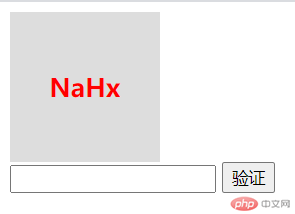
css代码如下:
#code{width:100px;height:100px;background-color:#ddd;padding:10px;line-height:100px;text-align:center;font-size:20px;color:red;font-weight:bold;}input{outline:none;}
html代码如下:
<div id="code"></div><input type="text" id="newCode"><input type="button" id="validate" value="验证">
javascript代码如下:
window.onload = function(){//设置默认空的字符串var code;var codeDiv = document.getElementById('code');var newCodeInput = document.getElementById('newCode');var validate = document.getElementById('validate');//加载页面对应的验证码createCode();//1.获取min到max之间的整数(1-100)function random(max,min){return Math.floor(Math.random()*(max-min)+min);}function createCode(){code = '';//设置长度;var codeLength = 4;var randomCode = [0,1,2,3,4,5,6,7,8,9,'A','B','C','D','E','F','G','H','I','J','K','L','M','N','O','P','Q','R','S','T','U','V','W','X','Y','Z','a','b','c','d','e','f','g','h','i','j','k','l','m','n','o','p','q','r','s','t','u','v','w','x','y','z'];for(var i = 0;i < codeLength; i++){//设置随机范围0~36var index = random(0,62);code += randomCode[index];}codeDiv.innerHTML = code;}//验证按钮校验validate.onclick = function(){//获取用户新输入的验证码var newCode = newCodeInput.value;// var newCode = newCodeInput.value.toUpperCase();if(newCode === code){//验证成功跳转网址window.location.href = 'http://php.cn';}else{//验证失败alert('输入验证码错误,请重新输入');//输入框中的值为空newCodeInput.value = '';//重新生成验证码createCode();}}}
11.发布评论
效果图如下:
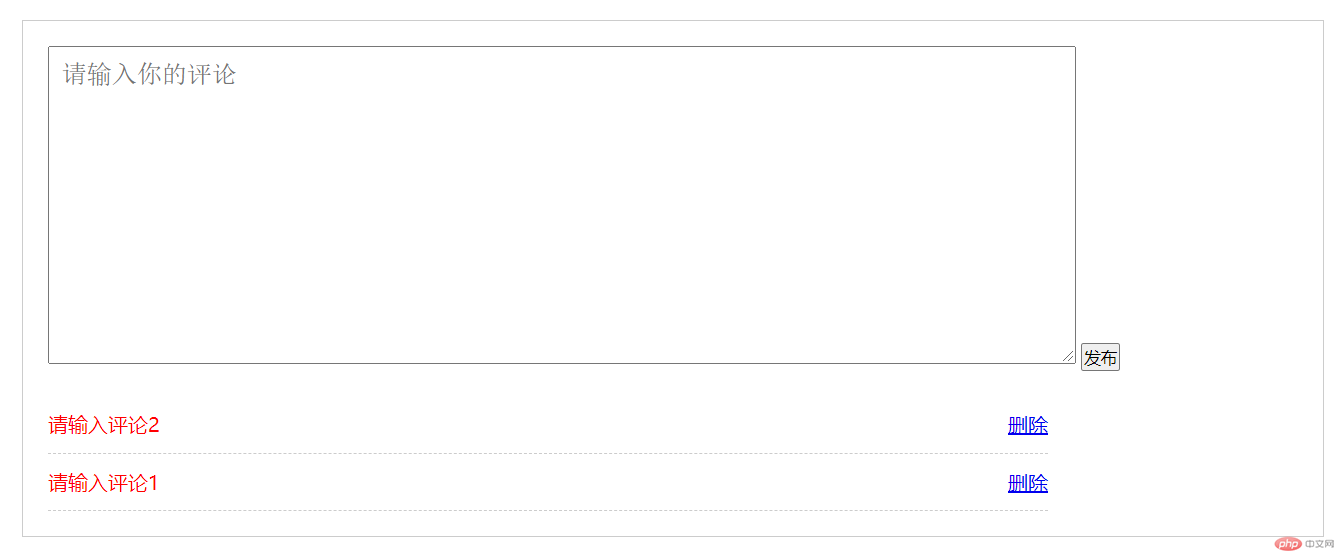
css代码如下:
<style type="text/css">*{padding:0px;margin:0px;}ul{list-style:none;}#box{width:1000px;border:1px solid #ccc;margin:100px auto;padding:20px;}#comment{width:80%;padding:10px 10px;font-size:20px;outline:none;}.box_top{margin-bottom:20px;}#comment_content li{border-bottom:1px dashed #ccc;width:800px;color:red;line-height:45px;}#comment_content li a{float:right;}</style>
html代码如下:
<div id="box"><div class="box_top"><textarea id="comment" cols="100" rows="10" placeholder="请输入你的评论"></textarea><button id="btn">发布</button></div><!-- javascript:void(0); 禁用a链接本身事件 --></div>
javascript代码如下:
window.onload = function(){//1.监听按钮的点击$('btn').onclick = function(){//1.1获取用户输入的内容var content = $('comment').value;console.log(content);//1.2判断if(content.length === 0){alert('请输入内容');return;}//1.3创建li标签插入到ul中var newLi = document.createElement('li');newLi.innerHTML = `${content}<a href='javascript:void(0)'>删除</a>`;// $('comment_content').appendChild(newLi);$('comment_content').insertBefore(newLi,$('comment_content').children[0]);//1.4清空输入框中的内容$('comment').value='';//1.5删除评论var delBtns = document.getElementsByTagName('a');for(var i=0;i<delBtns.length;i++){delBtns[i].onclick = function(){this.parentNode.remove();}}}function $(id){return typeof id === 'string'?document.getElementById(id):null;}}
12.九宫格布局
效果图如下:
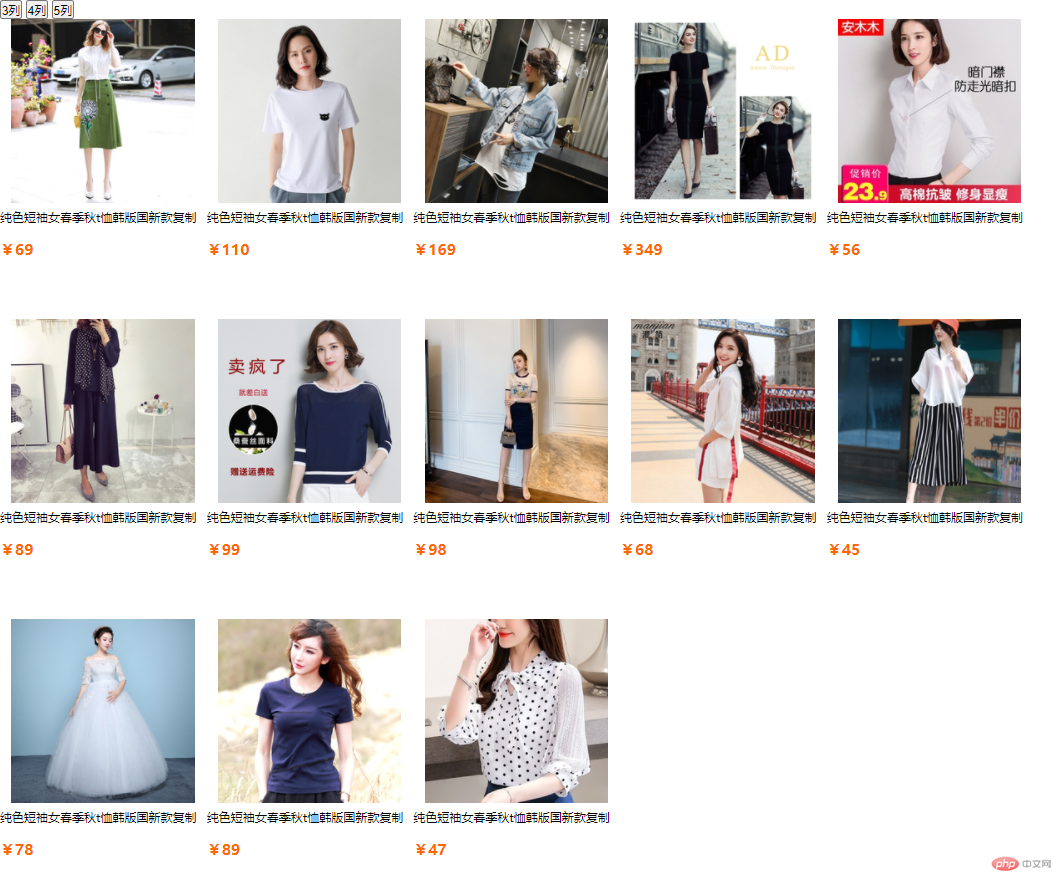
css代码如下:
1.浮动写法:*{margin:0px;padding:0px;}#wrap{overflow:hidden;}#wrap .item{width:248px;height:360px;font-size:13px;}#wrap .item .title{width:248px;height:30px;line-height:30px;overflow:hidden;margin-bottom:10px;}.imgContainer{width:248px;display:table-cell;text-align:center;}#wrap .item .price{color:#ff6700;font-size:18px;font-weight:bold;}2.定位写法:*{margin:0px;padding:0px;}#wrap{position:relative;}#wrap .item{width:248px;height:360px;font-size:13px;}#wrap .item .title{width:248px;height:30px;line-height:30px;overflow:hidden;margin-bottom:10px;}.imgContainer{width:248px;display:table-cell;text-align:center;}#wrap .item .price{color:#ff6700;font-size:18px;font-weight:bold;}
html代码如下:
<div class="cols"><button>3列</button><button>4列</button><button>5列</button></div><div id="wrap"><div class="item"><div class="imgContainer"><img src="images/taobao_1.jpg"></div><p class="title">纯色短袖女春季秋t恤韩版国新款复制2019潮</p><p class="price">¥69</p></div><div class="item"><div class="imgContainer"><img src="images/taobao_2.jpg"></div><p class="title">纯色短袖女春季秋t恤韩版国新款复制2019潮</p><p class="price">¥110</p></div><div class="item"><div class="imgContainer"><img src="images/taobao_3.jpg"></div><p class="title">纯色短袖女春季秋t恤韩版国新款复制2019潮</p><p class="price">¥169</p></div><div class="item"><div class="imgContainer"><img src="images/taobao_4.jpg"></div><p class="title">纯色短袖女春季秋t恤韩版国新款复制2019潮</p><p class="price">¥349</p></div><div class="item"><div class="imgContainer"><img src="images/taobao_5.jpg"></div><p class="title">纯色短袖女春季秋t恤韩版国新款复制2019潮</p><p class="price">¥56</p></div><div class="item"><div class="imgContainer"><img src="images/taobao_6.jpg"></div><p class="title">纯色短袖女春季秋t恤韩版国新款复制2019潮</p><p class="price">¥89</p></div><div class="item"><div class="imgContainer"><img src="images/taobao_7.jpg"></div><p class="title">纯色短袖女春季秋t恤韩版国新款复制2019潮</p><p class="price">¥99</p></div><div class="item"><div class="imgContainer"><img src="images/taobao_8.jpg"></div><p class="title">纯色短袖女春季秋t恤韩版国新款复制2019潮</p><p class="price">¥98</p></div><div class="item"><div class="imgContainer"><img src="images/taobao_9.jpg"></div><p class="title">纯色短袖女春季秋t恤韩版国新款复制2019潮</p><p class="price">¥68</p></div><div class="item"><div class="imgContainer"><img src="images/taobao_10.jpg"></div><p class="title">纯色短袖女春季秋t恤韩版国新款复制2019潮</p><p class="price">¥45</p></div><div class="item"><div class="imgContainer"><img src="images/taobao_11.jpg"></div><p class="title">纯色短袖女春季秋t恤韩版国新款复制2019潮</p><p class="price">¥78</p></div><div class="item"><div class="imgContainer"><img src="images/taobao_12.jpg"></div><p class="title">纯色短袖女春季秋t恤韩版国新款复制2019潮</p><p class="price">¥89</p></div><div class="item"><div class="imgContainer"><img src="images/taobao_13.jpg"></div><p class="title">纯色短袖女春季秋t恤韩版国新款复制2019潮</p><p class="price">¥47</p></div></div>
javascript代码如下:
1.浮动写法://1.获取标签var btns = document.getElementsByTagName('button');var items = document.getElementsByClassName('item');//2.监听按钮的点击btns[0].onclick = function(){lj_flex(3);}btns[1].onclick = function(){lj_flex(4);}btns[2].onclick = function(){lj_flex(5);}function lj_flex(colNum){//3.循环for(var i=0;i<items.length;i++){// var itemW = 248;items[i].style.float='left';// console.log(items[i].offsetWidth);items[i].parentNode.style.width = (colNum*items[i].offsetWidth) + 'px';}}2.定位写法://1.获取标签var btns = document.getElementsByTagName('button');var items = document.getElementsByClassName('item');//2.监听按钮的点击btns[0].onclick = function(){lj_flex(3);}btns[1].onclick = function(){lj_flex(4);}btns[2].onclick = function(){lj_flex(5);}function lj_flex(colsNum){//第0行第0列 top:0*h left:0*h//第0行第1列 top:0*h left:1*h//第0行第2列 top:0*h left:2*h//第1行第0列 top:1*h left:0*h//第1行第1列 top:1*h left:1*h//第1行第2列 top:1*h left:2*h//第2行第0列 top:2*h left:0*h//第2行第1列 top:2*h left:1*h//第2行第2列 top:2*h left:2*hfor(var i=0;i<items.length;i++){//求每个盒子占的行数和列数var row = parseInt(i/colsNum);var col = parseInt(i%colsNum);//设置盒子定位items[i].style.position = 'absolute';items[i].style.top = (row*items[i].offsetHeight)+'px';items[i].style.left = (col*items[i].offsetWidth)+'px';}
13.日期特效
效果图如下:
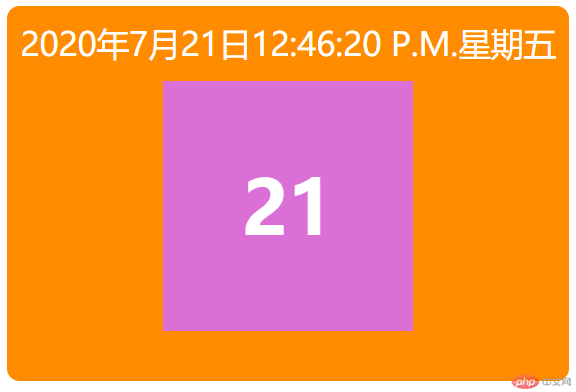
css代码如下:
*{margin:0px;padding:0px;}#date{width:450px;height:300px;background-color:darkorange;border-radius:10px;margin:100px auto;}#nowDate{width:450px;height:60px;line-height:60px;text-align:center;color:#fff;font-size:26px;}#day{width:200px;height:200px;line-height:200px;background-color:orchid;margin:0px auto;text-align:center;color:#fff;font-weight:bold;font-size:60px;}
html代码如下:
<div id="date"><p id="nowDate"></p><p id="day"></p></div>
javascript代码如下:
//1.获取标签var nowDate = document.getElementById('nowDate');var days = document.getElementById('day');//用定时器更新时间的变化setInterval(nowTime,100);// nowDate.innerHTML= '';function nowTime(){//0-23;//6:27:35 P.M.//6:30:01 P.M.//6:04:01 A.M.var now = new Date();var hour = now.getHours();//时var minute = now.getMinutes();//分var second = now.getSeconds();//秒var year = now.getFullYear();//年var month = now.getMonth();//月var day = now.getDate();//日var week = now.getDay();//星期// console.log(week);//索引var weeks=['星期天','星期一','星期二','星期三','星期四','星期五'];//18>12?(18-12):8var temp ='' + (hour > 12 ? hour - 12 : hour);if(hour === 0){temp = '12';}else if(hour < 10 && hour != 10){temp = '0' + temp;}temp = temp + (minute < 10 ? ':0' : ":") + minute;temp = temp + (second < 10 ? ':0' : ":") + second;temp = temp + (hour >= 12 ? ' P.M.' : ' A.M.');temp = `${year}年${month}月${day}日${temp}${weeks[week]}`;nowDate.innerHTML = temp;days.innerHTML = day;}
14.定时器的回顾和transform的应用
css代码如下:
#box{width:50px;height:50px;background-color:red;/* transform:translate(100px,200px)rotate(50deg)scale(2.0)skew(10deg); *//* translate:位移;rotate:旋转;scale:放大;skew:倾斜; */}
html代码如下
<button id="start">开启</button><button id="stop">关闭</button><button id="btn">形变</button><div id="box"></div>
javascript代码如下:
//1.获取标签var start = document.getElementById('start');var stop = document.getElementById('stop');var num = 0,timer = null;start.onclick = function(){//使用定时器的时候先清除定时器再开启定时器,防止用户频繁性的开启定时器clearInterval(timer);timer = setInterval(function(){num++;console.log(num);},1000)}stop.onclick = function(){clearInterval(timer);}window.onload = function(){var btn = document.getElementById('btn');var box = document.getElementById('box');var index = 0;btn.onclick = function(){index++;box.style.transform = `translate(${index*100}px,${index*50}px)rotate(${index*10}deg)scale(${index*1.3})`;}}
15.数字时钟案例
效果图如下:

css代码如下:
<style type="text/css">*{padding:0px;margin:0px;}#clock{width:600px;height:600px;background:url('images/clock.jpg')no-repeat;position:relative;}#hour,#minute,#second{position:absolute;width:30px;height:600px;left:50%;top:0;margin-left:-15px;}#hour{background:url(images/hour.png)no-repeat center center;}#minute{background:url(images/minute.png)no-repeat center center;}#second{background:url(images/second.png)no-repeat center center;}</style>
html代码如下:
<div id="clock"><div id="hour"></div><div id="minute"></div><div id="second"></div></div>
javascript代码如下:
//1.获取标签var hour = document.getElementById('hour');var minute = document.getElementById('minute');var second = document.getElementById('second');//2.开启定时器获取当前时间setInterval(function(){//2.1获取当前的时间戳var now =new Date();//2.2获取小时 分钟 秒var sec = now.getSeconds();var min = now.getMinutes()+sec/60;var hou = now.getHours()%12+min/60;//2.3旋转second.style.transform =`rotate(${sec*6}deg)`;minute.style.transform =`rotate(${min*6}deg)`;hour.style.transform =`rotate(${hou*30}deg)`;},10)
16.长图滚动案例
效果如下:
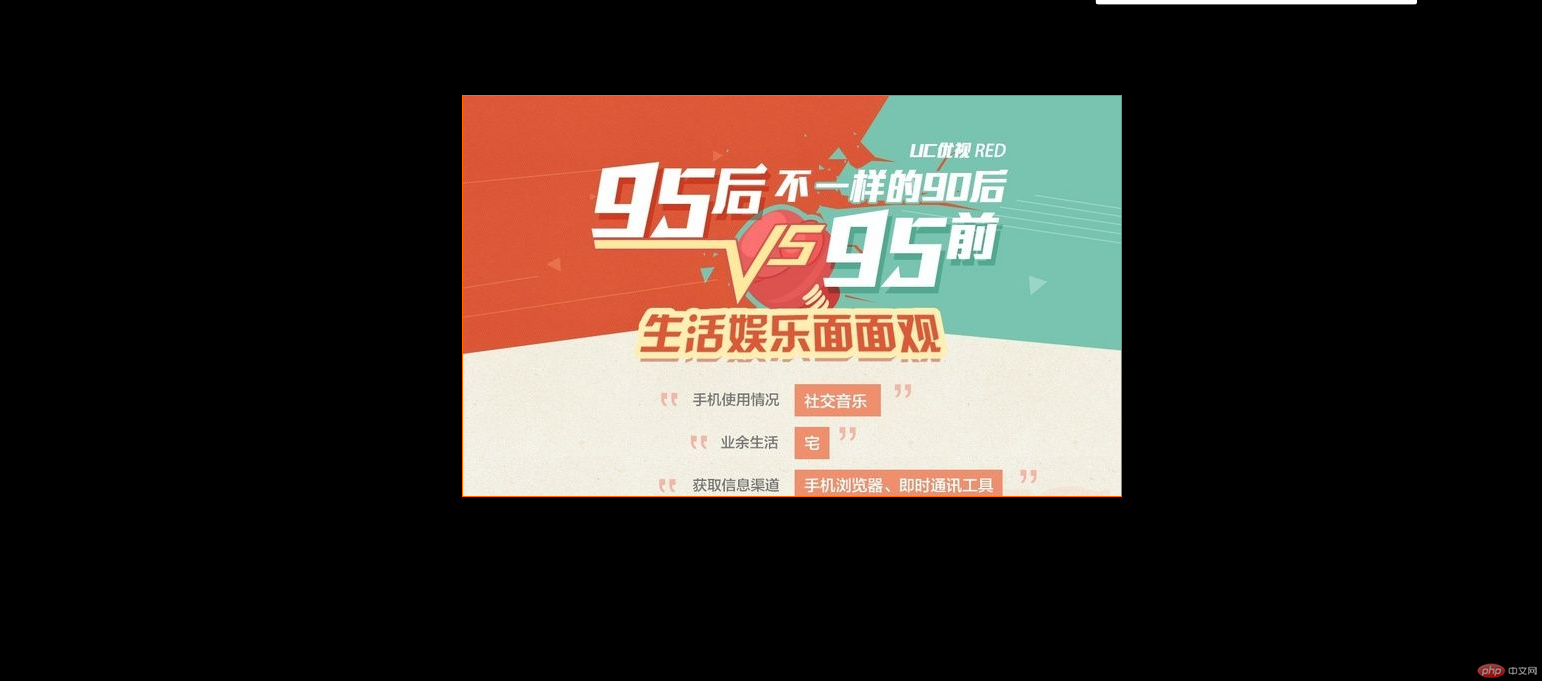
css代码如下:
<style type="text/css">*{padding:0px;margin:0px;}body{background-color:#000;}#box{width:658px;height:400px;border:1px solid #ff6700;margin:100px auto;overflow:hidden;position:relative;}#box img{position: absolute;top:0px;left:0px;}#box span{position:absolute;width:100%;height:50%;left:0px;cursor:pointer;}#box #top{top:0px;}#box #bottom{bottom:0px;}</style>
html代码如下:
<div id="box"><!-- 658*4066 --><img src="images/timer.jpeg" alt=""><span id="top"></span><span id="bottom"></span></div>
javascript代码如下:
//1.获取标签var box =document.getElementById('box');var pic =document.getElementsByTagName('img')[0];var divTop =document.getElementById('top');var divBottom = document.getElementById('bottom');var num = 0;var timer = null;divTop.onmouseover = function(){//让图片向上滚动clearInterval(timer);timer = setInterval(function(){num-=10;if(num>=-3666){pic.style.top = num+'px';//4066-400=3666}else{clearInterval(timer);}},50);}divBottom.onmouseover = function(){clearInterval(timer);// 让图片向上滚动timer = setInterval(function(){num += 10;if(num <= 0){pic.style.top = num + 'px';}else{clearInterval(timer);}},100);}box.onmouseout = function(){clearInterval(timer);}

